Savez-vous que SharePoint a une limite d'étendue de sécurité de 50.000 éléments avec des permissions uniques SharePoint ? Oui, cette limite existe, et elle est appliquée par liste ou bibliothèque depuis SharePoint 2010. Quelles sont les implications pour vous et votre implémentation de SharePoint ? Découvrons-le et discutons ensuite des solutions possibles et des solutions de contournement.
Qu'est-ce que c'est ? Pourquoi y a-t-il une limite aux autorisations uniques SharePoint ?
Vous pouvez stocker jusqu'à 30 millions d'articles ou de fichiers dans une liste ou une bibliothèque SharePoint. Mais il y a une limite au nombre d'autorisations uniques SharePoint que vous pouvez fixer à 50 000 articles par liste ou bibliothèque. Cette limitation existe dans SharePoint 2010 et dans toutes les versions suivantes. La limite peut être abaissée mais pas augmentée, cependant il y a des choses que vous pouvez faire à ce sujet... continuez à lire !
Mais d'abord... pourquoi y a-t-il une limite et pourquoi la limite est-elle un problème ? Il y a deux aspects à prendre en compte, même si ce n'est pas très clair quand on regarde la documentation de SharePoint. Le premier aspect est que si vous essayez de dépasser la limite de 50.000, SharePoint vous enverra une erreur "Vous ne pouvez pas casser l'héritage pour cet élément car il y a trop d'éléments avec des permissions uniques dans cette liste".
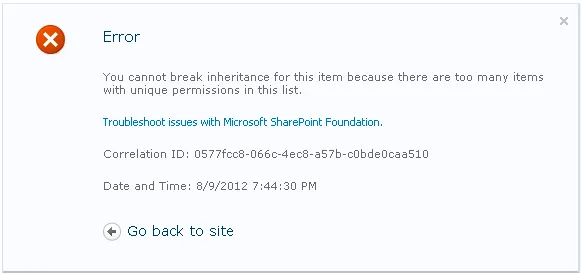
Le deuxième aspect de ce problème est la diminution des performances. À mesure que le nombre de permissions uniques dans une liste ou une bibliothèque augmente, vous remarquerez que les performances de SharePoint diminuent... même si vous n'êtes pas encore proche de la limite. Cela peut se produire à partir d'environ 5 000 autorisations uniques, bien que cela dépende de votre implémentation spécifique de SharePoint.
Est-ce que cela me concerne ?
Cela affecte tout environnement SharePoint qui utilise massivement des autorisations d'articles uniques. Une situation courante dans laquelle cela se produit et celle que nous allons couvrir dans le reste de notre article est lorsque vous utilisez SharePoint pour stocker vos documents Dynamics. De nombreux administrateurs système choisissent de combiner SharePoint Online avec Dynamics 365, car :
- La gestion de documents is est plus intuitive et comporte des fonctionnalités supplémentaires telles que l'extraction de documents et l'historique des versions.
- Le stockage des données est moins cher du côté de SharePoint. Même si le stockage standard SharePoint de 10 Go n'est pas suffisant, le stockage supplémentaire est à un prix très raisonnable de $0,20/mois par Go supplémentaire.
Le problème est que, bien que la synchronisation des documents entre Dynamics et SharePoint soit automatique, il n'y a pas de synchronisation automatique des autorisations.
Si votre structure est petite et que vous n'avez pas beaucoup de données sensibles, vous pouvez envisager de faire cette synchronisation des permissions manuellement en utilisant les options de gestion des permissions de SharePoint. Vous devrez configurer les permissions des dossiers SharePoint individuellement, c'est pourquoi cette option n'est envisageable que si la structure est petite. Il est également important de noter que les niveaux de permissions de SharePoint n'ont pas de correspondance directe avec les niveaux de permissions de Dynamics, ce n'est donc pas aussi simple que vous pourriez l'espérer. Prenez cela en considération lorsque vous décidez de gérer vous-même les permissions SharePoint.
Si votre structure n'est pas décrite comme étant petite, la meilleure option est d'utiliser un complément tel que Réplicateur d'autorisation CB. Le problème est que même si vous utilisez un tel outil, si vous avez un grand nombre d'utilisateurs (ou même un nombre moins grand d'utilisateurs mais un grand nombre de documents), vous utiliserez massivement des autorisations d'éléments uniques et vous atteindrez la limite des 50 000 ... c'est juste une question de temps.
Que dit Microsoft ?
Cette limite est officiellement présentée par Microsoft. Elle est désignée sous le nom de limite "Security scope" pour les listes et les bibliothèques. Vous pouvez la trouver dans la documentation de SharePoint 2010, SharePoint 2013 et SharePoint 2016 et 2019.
Il est explicitement mentionné que "Plus le nombre d'autorisations uniques dans une liste augmente, plus les performances des requêtes se dégradent. Même si la limite par défaut est de 50 000 permissions uniques, vous pouvez envisager d'abaisser cette limite à 5 000 permissions uniques". Microsoft indique également que "Si vous essayez de déclarer des permissions uniques après que cette limite a été atteinte, vous serez bloqué pour le faire".
Que puis-je faire ?
Parlons maintenant des solutions et des contournements possibles.
La première option, et la plus évidente, serait de réduire le nombre de documents. Malheureusement, ce n'est pas vraiment une option pour la plupart des organisations. Les documents ne peuvent pas simplement disparaître du jour au lendemain.
La deuxième option consisterait à stocker les documents ailleurs. Le problème avec cette option est qu'elle entraîne soit une perte de fonctionnalité (plus une perte de productivité car vous devrez faire changer les habitudes de vos utilisateurs), soit des coûts supplémentaires importants. Ou les deux 😊
La troisième option consiste à organiser vos documents différemment. La limite est fixée par liste / bibliothèque, donc si vous avez plus de bibliothèques, vous avez moins de chances d'atteindre la limite. Le problème (pourquoi y a-t-il toujours un problème ?) est qu'il est difficile de le faire manuellement. De plus, vous avez besoin que vos utilisateurs coopèrent avec vous. Sinon, vous risquez de vous retrouver avec une structure de bibliothèque que personne ne comprend, et que personne ne peut suivre...
La bonne nouvelle est que si vous avez vos documents provenant de Dynamics, cela peut se faire automatiquement en utilisant Réplicateur d'autorisations CB + l'add-on SharePoint Structure Creator. SharePoint Structure Creator place les documents dans différentes bibliothèques de documents qui sont créées automatiquement selon les règles que vous configurez. Les options disponibles sont les suivantes :
- Un fonds documentaire par période (année, trimestre, mois, semaine, jour ou coutume)
- Une bibliothèque de documents par lettre ou ensemble de lettres (sur la base du/des caractère(s) de départ du nom de l'enregistrement ou du/des caractère(s) de départ de l'ID de l'enregistrement)
- Une bibliothèque de documents par fiche
La création de la bibliothèque se fait à l'aide d'un utilisateur privilégié que vous avez défini lors de la configuration. Cela signifie que l'utilisateur final n'a pas besoin d'avoir de permissions spéciales dans SharePoint.
Une fois cette configuration simple (mais puissante !) effectuée, tout est automatique. La seule chose que vos utilisateurs verront est l'organisation de la bibliothèque. Même l'organisation de la bibliothèque n'est visible que si les utilisateurs sont dans SharePoint. S'ils sont dans Dynamics, ils ne la verront même pas. Pour l'utilisateur, il s'agira d'un document Dynamics parfaitement normal... et c'est une bonne chose !
Il est important de noter que cette solution est disponible à la fois pour les environnements auto-hébergés et par le biais de Microsoft Azure Deployment et qu'il existe un large éventail de systèmes pris en charge :
- CRM 2011, CRM 2013, CRM 2015, CRM 2016, Dynamics 365, Dynamics 365 en ligne
- SharePoint 2013, SharePoint 2016, SharePoint 2019, SharePoint en ligne
Le module complémentaire communique avec SharePoint et Dynamics en utilisant le Plate-forme Connect Bridge. Cela signifie que tout passe par l'API REST.
Comment puis-je commencer à utiliser le SharePoint Structure Creator ?
La première chose dont vous avez besoin est Réplicateur d'autorisations CB. Vous pouvez obtenir un essai gratuit pour elle, qui peut être auto-hébergée ou déployée sur l'azur. De plus amples informations sur les options de déploiement sont disponibles ici.
SharePoint Structure Creator est un module complémentaire de CB Permissions Replicator. Il suffit d'indiquer dans le formulaire de demande d'essai que vous êtes intéressé par ce module complémentaire. Vous obtiendrez ainsi toutes les informations nécessaires à l'installation de ce module complémentaire.
Vous pouvez consulter le informations sur les prix et suivez ensuite les étapes faciles que vous trouverez sur le site de la documentation en ligne.
Vous pouvez alors être assuré que ce problème ne se reproduira plus jamais. Connecting Software assure la compatibilité future de cette solution, de sorte que même lorsque vous mettez votre infrastructure à niveau, vous êtes toujours couvert !
À quoi d'autre puis-je utiliser le SharePoint Structure Creator ?
Le SharePoint Structure Creator est une solution élégante pour la limite des autorisations uniques, mais il peut également être utilisé uniquement à des fins d'organisation.
Si, bien que les documents proviennent de Dynamics, vos utilisateurs ont tendance à aller vers les documents du côté SharePoint, il est très utile d'avoir une structure de bibliothèque décente... et que vous n'avez pas besoin de la maintenir vous-même 😊
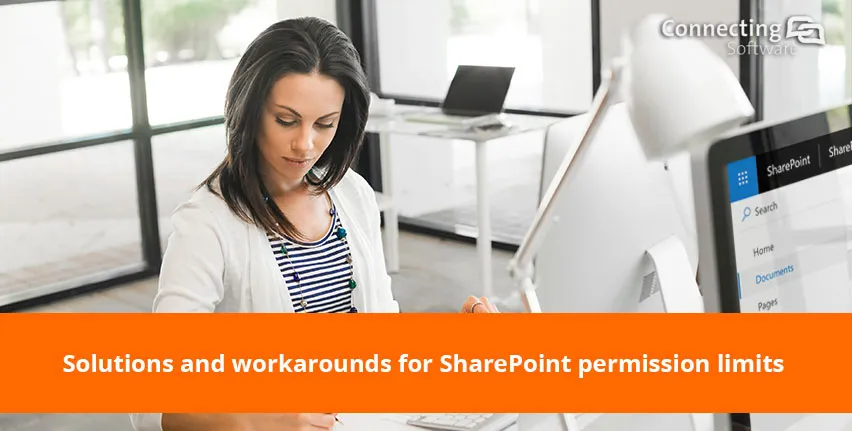
Comments 3
La limite de l'EM pour les autorisations personnalisées est de 5.000 et non de 50.000 comme le prévoit le site de documentation de l'EM :
https://docs.microsoft.com/en-us/office365/servicedescriptions/sharepoint-online-service-description/sharepoint-online-limits
Portée de sécurité unique par liste ou bibliothèque - 5 000. Pour les grandes listes, concevoir de manière à avoir le moins de permissions uniques possible.
Author
Merci pour votre commentaire pertinent. 5 000 euros est, en fait, la limite pour SharePoint Online. La limite mentionnée dans notre article concerne la version sur site.
La documentation indique que la réalité est de 5000, mais qu'il est encore possible d'en avoir 50.000.